调试工程师 配置D-Controls Plus步骤
- 连接硬件和路由器



用网线连接D-Controls KNX IC1和无线路由器,并让手机成功连上无线路由器的Wifi信号。
1.确保 IC1主机正常工作(可通过5盏指示灯的闪烁情况判断,具体参照对应的硬件说明书);
2.确保无线路由器可以正常连接外网。
1.确保 IC1主机正常工作(可通过5盏指示灯的闪烁情况判断,具体参照对应的硬件说明书);
2.确保无线路由器可以正常连接外网。
- 连接硬件和路由器

登陆D-Controls配置系统 (http://docs.d-controls.com/ ),完成智能控制系统的配置。
1.购买D-Controls主机后,工程师账号及密码将发送至您邮箱;
2.如何使用配置系统 ,请参照D-Controls使用说明书。
1.购买D-Controls主机后,工程师账号及密码将发送至您邮箱;
2.如何使用配置系统 ,请参照D-Controls使用说明书。
- 从App Store下载软件,并成功添加主机

根据您使用的是苹果手机或是安卓手机,从相应的App市场下载D-Controls Plus软件(下载链接见网站底部)。
1.请用中国大陆手机号注册App软件登陆账号和密码,并在设置界面中搜索添加主机;
2.成功添加主机后,请进入“工程师调试入口”>“下载”界面,下载在配置系统中编辑好的配置文件。
1.请用中国大陆手机号注册App软件登陆账号和密码,并在设置界面中搜索添加主机;
2.成功添加主机后,请进入“工程师调试入口”>“下载”界面,下载在配置系统中编辑好的配置文件。
- 生成并保存“初始配置文件”;删除硬件;交付最终用户
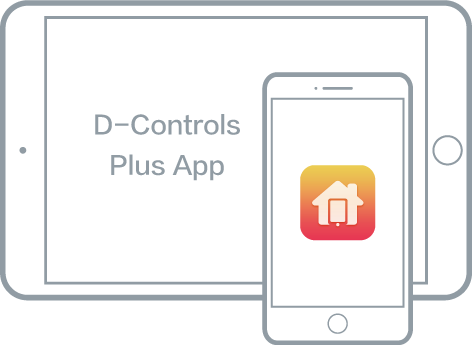
在App软件内添加您想用的图片或图标,完成界面视觉效果编辑。界面编辑完成后,请点击“保存初始配置文件”(“设置” > “工
程师调试入口” > “保存”),“保存初始配置文件”将保存至云服务器。然后,在App中删除刚才添加的硬件,交付给最终用户。
1.编辑时,请确保手机可上网;
2.在保存“初始配置文件”时,D-Controls的云服务器将自动把这份“初始配置文件”与您配饰的D-Controls主机一一对应。也就是最终用户
扫描硬件时,软件会自动从云服务器下载对应的“初始配置文件”;
3.用户在使用过程中,如果点击“恢复出厂设置”,那么,软件将自动恢复成工程师编辑的“初始配置文件”界面;
4.交付最终用户前,请在设置界面中删除硬件,否则您将是此硬件的管理员,您的客户将失去对智能系统的管理权。
1.编辑时,请确保手机可上网;
2.在保存“初始配置文件”时,D-Controls的云服务器将自动把这份“初始配置文件”与您配饰的D-Controls主机一一对应。也就是最终用户
扫描硬件时,软件会自动从云服务器下载对应的“初始配置文件”;
3.用户在使用过程中,如果点击“恢复出厂设置”,那么,软件将自动恢复成工程师编辑的“初始配置文件”界面;
4.交付最终用户前,请在设置界面中删除硬件,否则您将是此硬件的管理员,您的客户将失去对智能系统的管理权。
- 生成并保存“初始配置文件”;删除硬件;交付最终用户

 初始配置文件
初始配置文件户型二维码
在大型项目中,步骤四可能会相当的繁琐。D-Controls提供另一种配置调试方案。
例:某地产项目共800户,总计12个户型。您可以按照“户型”的方式配置12个“初始配置文件”,在把“初始配置文件”保存至 D-Controls云服务器时,软件将自动赋予每个“初始配置文件”一个二维码,此二维码就代表了每一个户型的控制方案。用户只需扫 描与其对应户型的二维码,就可以马上实现智能系统的控制。
1.在大型项目中,最终用户请按照下面步骤完成硬件添加:下载软件、注册账号、添加硬件、扫描“初始配置文件”二维码、实现控制。
2.第一次个用户实现控制后,第二个用户是需要扫描第一个用户(管理员)发出的邀请码,就可以全自动完成添加主机及下载”初始配置文件”。
3.我们建议在大型项目中,调试工程师把“户型二维码”打印下来,贴在D-Controls主机上,提供给客户扫描。
例:某地产项目共800户,总计12个户型。您可以按照“户型”的方式配置12个“初始配置文件”,在把“初始配置文件”保存至 D-Controls云服务器时,软件将自动赋予每个“初始配置文件”一个二维码,此二维码就代表了每一个户型的控制方案。用户只需扫 描与其对应户型的二维码,就可以马上实现智能系统的控制。
1.在大型项目中,最终用户请按照下面步骤完成硬件添加:下载软件、注册账号、添加硬件、扫描“初始配置文件”二维码、实现控制。
2.第一次个用户实现控制后,第二个用户是需要扫描第一个用户(管理员)发出的邀请码,就可以全自动完成添加主机及下载”初始配置文件”。
3.我们建议在大型项目中,调试工程师把“户型二维码”打印下来,贴在D-Controls主机上,提供给客户扫描。
 工程师调试说明
工程师调试说明
 最终用户使用说明
最终用户使用说明
 App介绍
App介绍
